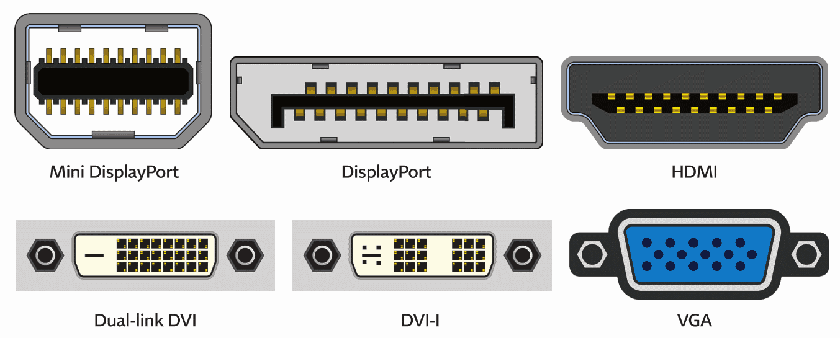Через что лучше подключать монитор hdmi или displayport 144 гц
Какой кабель мне нужен для 144 Гц?
Для вывода контента 1080p с частотой 144 Гц вам понадобится кабель Dual-Link DVI, DisplayPort или HDMI 1.4 или выше (хотя некоторые мониторы с HDMI 1.4 ограничены до 60 Гц или 120 Гц).
Для 144 Гц при 1440p вам понадобится как минимум HDMI 2.0 или DisplayPort 1.2, а для 4K 144 Гц вам понадобится HDMI 2.1 или, в качестве альтернативы, DisplayPort 1.4, который максимален до 120 Гц без сжатия.
В настоящее время большинство мониторов, телевизоров и видеокарт имеют как минимум порт HDMI 1.4, которого достаточно для 144 Гц при 1080 пикселей, 75 Гц при 1440 пикселей и 30 Гц при 4K.
Однако имейте в виду, что некоторые мониторы имеют ограниченную полосу пропускания по HDMI 1.4, поэтому в некоторых случаях максимальная частота составляет 120 Гц или даже 60 Гц (в основном G-SYNC и более старые мониторы).
Фактически, большинство мониторов с частотой 144 Гц ограничены частотой 120 Гц по HDMI 1.4, но некоторые производители мониторов будут использовать настраиваемые параметры синхронизации, частоту пикселей и т.д., Чтобы использовать весь потенциал полосы пропускания HDMI 1.4, получая 144 Гц при 1080p.
HDMI 2.0 также довольно стандартен и может использоваться для 240 Гц при 1080p, 144 Гц при 1440p и 60 Гц при 4K. В последней версии HDMI 2.1 добавлена встроенная поддержка 120 Гц при 4K UHD и 60 Гц при 8K.
DisplayPort
Помимо порта HDMI, большинство игровых мониторов также оснащены портом DisplayPort 1.2, который предлагает встроенную поддержку 240 Гц при 1080p, до 165 Гц при 1440p и до 75 Гц при 4K.
DisplayPort 1.3 и DisplayPort 1.4 обеспечивают дополнительную полосу пропускания, необходимую для 240 Гц при 1440p, 120 Гц при 4K, 60 Гц при 5K и 30 Гц при 8K. Основное различие между DP 1.3 и DP 1.4 заключается в том, что последний поддерживает DSC (сжатие видеопотока), что позволяет ему передавать 144 Гц при 4K, 120 Гц при 5K и 60 Гц при 8K, но со сжатием.
Разъем mini-DisplayPort (или Thunderbolt) может выводить ту же полосу пропускания, что и реализация DisplayPort, на которой он основан. Итак, mini-DisplayPort 1.2 может работать с частотой 75 Гц при 4K, 240 Гц при 1080p и т.д.
Кроме того, mini-DisplayPort теперь заменяется портом USB Type-C на новых дисплеях. Порт USB-C отправляет сигнал DisplayPort для аудио и видео и может одновременно заряжать (если устройство поддерживает подачу питания) и передавать данные на подключенное устройство.
Адаптеры для 144 Гц
Если ваш монитор 144 Гц и видеокарта не поддерживают 144 Гц через один и тот же тип порта, вы можете использовать адаптер.
В таблице ниже вы найдете все доступные в настоящее время комбинации адаптеров для 1080p 144 Гц или выше. Имейте в виду, что при использовании адаптера важен порядок вывода/ввода.
Когда дело доходит до адаптеров DVI, адаптер DVI-D должен быть активным, а не пассивным, что означает, что он обычно использует разъем USB для питания. Более того, для 144 Гц вам понадобится адаптер Dual-Link DVI-D, Single-Link работать не будет.
Обратите внимание, что эти активные адаптеры довольно дороги и что некоторые производители ложно рекламируют пассивные адаптеры как активные и/или одноканальные адаптеры DVI как двухканальные.
Кроме того, дважды проверьте, поддерживает ли ваш монитор / графический процессор 144 Гц через порт, который вы пытаетесь преобразовать, прежде чем покупать дорогой активный адаптер.
Вопросы-Ответы
Поддерживает ли HDMI 1.4 144 Гц при 1080p?
Да, HDMI 1.4 может поддерживать до 144Hz в 1920 × 1080. Однако не все мониторы с HDMI 1.4 также подходят.
Старые игровые мониторы с частотой 144 Гц, такие как Acer GN246HL, BenQ XL2411, BenQ XL2411Z, BenQ XL2430T, ASUS VG248QE, AOC G2460PF и т. Д., Имеют ограничение на 60 Гц через HDMI. Многие мониторы с HDMI 1.4 также ограничены до 120 Гц при разрешении 1080p.
Более того, все мониторы с G-SYNC ограничены 60 Гц через HDMI.
У моего ноутбука/ПК есть только порт HDMI, но мой монитор поддерживает 144 Гц через DisplayPort.
Вам понадобится активный адаптер HDMI-DP. Обратите внимание, что этот адаптер поддерживает частоту до 120 Гц только при разрешении 1080p.
У моего ноутбука/ПК есть только порт HDMI, но мой монитор поддерживает 144 Гц через Dual-Link DVI-D.
Вам понадобится активный переходник с HDMI на DL-DVI-D. К сожалению, в настоящее время такого адаптера не существует. Вам понадобится монитор, который поддерживает 144 Гц через HDMI или, по крайней мере, через DisplayPort, и в этом случае вы можете использовать адаптер HDMI-DP.
У моего ноутбука/ПК есть только порт Mini DisplayPort, но мой монитор поддерживает 144 Гц через DisplayPort.
Вам понадобится стандартный кабель Mini DisplayPort-DisplayPort.
У моего ноутбука/ПК есть только порт Mini DisplayPort, но мой монитор поддерживает 144 Гц через Dual-Link DVI-D.
У моего ноутбука/ПК есть только порт Mini DisplayPort, но мой монитор поддерживает 144 Гц через HDMI.
Вам понадобится адаптер Mini DisplayPort-HDMI. Пассивного переходника хватит на 1080o 120Гц.
У моего ноутбука/ПК есть только порт USB-C, но мой монитор поддерживает 144 Гц через DisplayPort.
У моего ноутбука/ПК есть только порт USB-C, но мой монитор поддерживает 144 Гц через Dual-Link DVI-D.
Вам понадобится переходник с USB-C на DL-DVI-D. К сожалению, такого адаптера не существует. Существуют адаптеры USB-C и Single-Link DVI, но они ограничены разрешением 1080p при 60 Гц.
У моего ноутбука/ПК есть только порт USB-C, но мой монитор поддерживает 144 Гц через HDMI.
Похоже, но не одно и то же: сильные и слабые стороны интерфейсов HDMI и DisplayPort
Большие и маленькие, широкие и узкие, устаревшие, новые и совсем-совсем новые. Всё это они – разъемы HDMI, которых сегодня нет разве что на чайниках и утюгах. И все, ну, почти все знают их в «лицо».
А есть другие разъемы – и по виду, и по назначению похожие на HDMI. Это DisplayPort. Иногда их размещают вместе с HDMI, например, на компьютерных мониторах. А есть ли в этом смысл? Отвечу сразу – иногда есть, а иногда нет. Итак, HDMI vs DisplayPort: в чем сильные и слабые стороны каждого интерфейса.
За знакомство!
HDMI – это интерфейс передачи цифровых аудио- и видеоданных по стандартам телевидения высокой четкости. Говоря простыми словами, он передает по одному кабелю и картинку, и многоканальный звук, а также управляющие сигналы, например, об изменении громкости или пробуждении устройства. Кроме того, он защищает передаваемую информацию от копирования.
Сегодня HDMI – самый частоиспользуемый интерфейс подключения мониторов к ПК и телевизоров к игровым консолям, TV-боксам, плеерам и т. д. Гнезда этого типа есть на основной массе ноутбуков и планшетов для удобного вывода изображения на внешний экран, а также на видеокамерах и многих других девайсах.
Интерфейс HDMI был разработан в лохматом 2002 году и всё это время шел в ногу с устройствами, для которых предназначен. Последняя его версия – 2.1, вышедшая в начале 2017-го, можно сказать, запрыгнула в будущее: она поддерживает разрешение вплоть до 10K, частоту обновления экрана до 120 Hz, цветовой спектр BT.2022 с глубиной цвета до 16 бит, что в 2 с лишним раза выше, чем у Full HD, а его пропускная способность достигает целых 48 Гбит/с. Телевизоров с такими возможностями пока практически не выпускают. А те, что есть в продаже, стоят фантастических денег.
Большинство ходовых моделей TV имеют экраны FullHD-4k и интерфейс HDMI не выше версии 1.4b.
DisplayPort
DisplayPort (DP) – тоже цифровой интерфейс, предназначенный для передачи многоканального звука и видео, но без особых требований к стандартам защиты от копирования. В сравнении с вездесущим HDMI, он встречается реже – в основном на компьютерных мониторах и видеокартах.
Технология DisplayPort начала развиваться на 4 годе позднее. Самая совершенная версия этого стандарта – 1.4, поддерживает разрешение экрана до 8K с частотой обновления 30-60 Hz и имеет пропускную способность до 26 Гбит/с. Основная масса мониторов и видеокарт, которые сегодня в ходу у потребителей, имеют куда более скромные возможности и довольствуются версией DP 1.2-1.3.
И в чем же разница?
Получается, интерфейсы взаимозаменяемы? В общем, да, если речь идет о соединении устройств с гнездами обоих типов. И всё же между ними есть кое-какие различия.
Первое отличие DP от HDMI, которое явно бросается в глаза, – это один стандартный тип гнезда. Впрочем, существует еще один – mini DP. Его можно изредка встретить на миниатюрных гаджетах, например, на планшетах.
Разновидностей разъемов HDMI целых 5 штук: 3 основных – A (полноразмерный), С (мини), D (микро) и 2 дополнительных: B (dual link для видео высокого разрешения) и E (автомобильный).
Кроме того, существуют разъемы универсального типа DP++, которые можно соединять и HDMI-кабелем, и DisplayPort.
Что касается выбора кабеля, то для DP они однотипны. Индивидуальные различия только в качестве материалов.
Кабелей для HDMI, напротив, целый «зоопарк». Среди них есть стандартные с поддержкой разрешения до 720p – самые простые и недорогие; стандартные с поддержкой Ethernet до 100 Мбит/с и реверсивным аудиоканалом; высокоскоростные с поддержкой разрешения до 4K, предназначенные для просмотра видео в наилучшем качестве; высокоскоростные с поддержкой Ethernet для сетевых видеоигр.
Как DisplayPort, так и HDMI-кабели бывают активными – со встроенным усилителем сигнала, и пассивными – без него.
Стандарт HDMI поддерживает подключение одним кабелем лишь одного дисплея, так как передает 1 целостный поток видео и звука. DisplayPort позволяет создавать многомониторные конфигурации, поскольку способен передавать до 4-х независимых аудио- и видеопотоков с максимальным разрешением 1920х1200.
Геймеры знают, что для создания плавных и естественных переходов между кадрами графические чипы AMD и NVIDIA используют технологию адаптивной синхронизации. Однако у каждого производителя GPU она своя: У AMD эта технология называется FreeSync, у NVIDIA – G-Sync. Первая поддерживает оба стандарта – и HDMI, и DisplayPort, а вторая – только DisplayPort, что ограничивает область ее применения мониторами с интерфейсом такого же типа.
Так что лучше – HDMI или DisplayPort?
Как вы уже поняли, области применения наших интерфейсов пересекаются лишь частично, поэтому делить их на лидера и аутсайдера явно неуместно. Как HDMI, так и DisplayPort хороши там, где могут максимально раскрыть свои возможности. То есть:
А стоит ли специально покупать девайс, например, ноутбук, с DisplayPort, и есть ли у него преимущество перед аналогом без оного? Ответ, опять же, зависит от ваших целей. Если у вас есть монитор с гнездом DP и вы планируете использовать устройства вместе, тогда стоит, а если нет – то нет.
Игровые форумы
Для монитора с частотой 144Hz и разрешением в 1440p вам понадобиться как минимум кабель стандарта HDMI 2.0 или DisplayPort 1.2. Для 4K мониторов с частотой в 144Hz надо будет воспользоваться кабелем HDMI 2.1 или, как вариант, DisplayPort 1.4 который способен передавать изображение на уровне 120Hz без сжатия.
DVI
DVI (Digital Visual Interface) – достаточно распространенный тип соединения, но следует иметь в виду, что существуют различные версии DVI-разъемов.
Только двуканальные разъемы DVI способны обеспечивать разрешение в 1920×1080 при частоте 144Hz или 2560×1440 при частоте 75Hz. Версии DVI-порта постарше обладают такой же пропускной способностью, что и VGA-порт.
HDMI
Сегодня большинство мониторов, телевизоров и видеокарт снабжены как минимум разъемом HDMI 1.4, которого достаточно для передачи изображения разрешением 1080p при частоте 144Hz, 1440p при 75Hz и частоте 30Hz для мониторов 4K.
Более продвинутый вариант соединения – это HDMI 2.0. Такой вариант также довольно распространен и используется при разрешении 1080p и частоте 240Hz, а также 1440p при 144Hz и 60Hz для 4K-мониторов. Новейшая версия разъема HDMI 2.1 обеспечивает передачу сигнала при частоте 144Hz для 4K-мониторов и 30Hz для 8K-мониторов.
DISPLAYPORT
Помимо HDMI большинство игровых мониторов снабжены DisplayPort 1.2, который обеспечивает передачу изображения следующих параметров: 1080p при 240Hz, до 165Hz и разрешение 1440p, до 75Hz 4K мониторах.
DisplayPort 1.3 и 1.4 обеспечивают повышенную пропускную способность: 240Hz и 1440p, 120Hz для мониторов 4K, 60Hz для 5K и 30Hz для 8K. Главное отличие между DisplayPort 1.3 и 1.4 в том, что последняя версия поддерживает технологию DSC (Display Stream Compression), позволяющую осуществлять передачу сжатого видеосигнала в рамках следующих параметров: 144Hz для 4K, 120Hz для 5K и 60Hz для 8K.
DisplayPort мини, или Thunderbolt, обладает почти такой пропускной способностью. В некоторых устройствах заменен на более функциональный разъем USB-C.
Таким образом существует несколько вариантов, какой кабель нужен для монитора 144 герц. Вам остается лишь взять кабель, подходящий по разъемам.
Что лучше DisplayPort или HDMI для подключения мониторов и прочих телевизоров??



Для начала считаю необходимым все-таки коснуться истории создания и отметить то, что объединяет DisplayPort и HDMI.
С появлением 4К и 5К кинопродукции, а так же с развитием компьютерных игр в направлении увеличения детализации и натуральности картинки, существовавшие VGA, и пришедшие им на смену DVI кабели уже не обеспечивали необходимой скорости передачи потока данных и им на смену пришли новые стандарты, над которыми работали ведущие компании.
Одна группа, в которую входили компании SiliconImage, Panasonic, Toshiba, Sony и Philips, создала разъем HDMI. С другой стороны Ассоциация стандартизации видеоэлектроники (VESA), где ключевую роль играли IBM, Apple, NEC, разработала DisplayPort.
В обоих случаях удалось создать качественный инновационный протокол, способный эффективно работать с видеопотоком высокого качества. Благодаря активной поддержке солидных производителей разъемы обеих типов стали появляться на различных медийных устройствах.
Итак, что-же выбрать, делема не правда ли?
Компактные разъемы для больших объемов информации
Мы имеем возможность сравнить физические размеры и конструкцию разъемов HDMI и DisplayPort, которые стали существенно меньше своих предшественников. Более того, в обоих случаях разработчики позаботились о создании компактных слотов для портативных устройств. Но обо всем по порядку:
Итак, делаем первые выводы о том,что лучше DisplayPort или HDMI
HDMI более привычен, легко узнаваем и идеально вписывается в концепцию ультра компактных гаджетов. Однако для соединения устройств с DisplayPort вам потребуется меньшее количество кабелей или переходников.



DisplayPort или HDMI: в чем разница?
Прежде чем начать сравнение двух интерфейсов, разберемся в том, что же их различает. Обе технологии передают данные в цифровом формате, что обусловлено сферой применения. Кроме того как DisplayPort, так и HDMI «умеют» передавать аудиоданные. Все это создает обманчивое впечатление, что между двумя интерфейсами нет особой разницы. Однако это далеко не так.
Если коротко, то основная отличительная черта HDMI – мультимедийность. А вот характеристика, отличающая DisplayPort – это пропускная способность. Далее будет рассмотрено, почему так произошло и в чем эти различия выражаются. В конце будет дан ответ на вопрос, что же лучше: DisplayPort или HDMI.
Краткая история двух интерфейсов
HDMI изначально предназначен для передачи мультимедиа высокой четкости. Первая спецификация была представлена в 2002 году, и сразу завоевала популярность. Цифровой интерфейс, способный передавать не только видео, но и звук – это был настоящий прорыв. С каждой новой спецификацией разработчики совершали новый технологический скачок. Так, в 2009 году появилась спецификация 1.4, открывшая безграничные возможности. Наличие реверсивного аудиоканала и возможности соединения Ethernet позволила обойтись всего одним кабелем вместо трех. Впрочем, и после этого прогресс продолжался. Сейчас последней спецификацией является 2.1, которая поддерживает разрешения до 10К. Интерфейс выводит изображение на экран или аудио на колонки с максимальной четкостью, что привело к его популярности.
DisplayPort увидел свет в 2006 году и был представлен как стандарт для цифровых мониторов. Как и HDMI, он поддерживает передачу аудио, а также шифрование данных HDCP. В процессе развития интерфейс был ориентирован на постоянное увеличение разрешения и пропускной способности. Это и определило отличительные черты двух интерфейсов, о которых идет речь.
Разъемы HDMI и DisplayPort и их размеры
Разъемы интерфейса HDMI представлены в трех форм-факторах. Каждый из них отличается от своих «собратьев» исключительно габаритами и предназначением, однако технические характеристики остаются без изменений. Во всех трех вариациях находится 19 контактов, обеспечивающих заявленную в конкретной спецификации скорость передачи данных. Ниже указаны типы разъемов и их технические характеристики.
Характеристики не зависят от формы разъема, и привязываются только к спецификации интерфейса. Так, для спецификации 2.0 пропускная способность составляет до 18 Гбит/с, а разрешение – до 4К.
Интерфейс DisplayPort также представлен несколькими форм-факторами. Наиболее распространен полноразмерный разъем, однако возможно найти и более компактный Mini DisplayPort. Как и в случае с HDMI, форма и размер разъема никоим образом не сказывается на технических характеристиках. Этот факт опровергает заблуждение, якобы скорость передачи зависит от площади контактов.
Кабели HDMI и DisplayPort какие они бывают
В отличие от формы разъема, кабель имеет прямое влияние на эффективность интерфейса. Чтобы изображение имело высокую четкость и разрешение, каждая из составляющих должна иметь достаточное сечение кабеля, а также качественные экраны. Кроме того, некоторые производители для дополнительной защиты устанавливают на кабель ферритовые кольца. Эти меры общие для обоих интерфейсов. Они призваны снабдить экран точными данными, которые он будет выводить без помех.
Если говорить об HDMI, то, начиная со спецификации 1.4, пользователю доступен ряд кабелей, предназначенных для решения разных задач. Вот эти разновидности:
В отличие от HDMI, DisplayPort имеет более узкую направленность, а потому не нуждается в таком количестве разноплановых кабелей. Разница возможна только из-за технологии конкретного производителя. В остальном это кабель, передающий видео и аудио с заявленной в спецификации пропускной способностью.
Сколько устройств подключается через HDMI и DisplayPort
Количество подключенных устройств зависит от того, какие разрешения поддерживают устройства. Если экраны имеют меньшее разрешение, их возможно подключать в большем количестве. Впрочем, чтобы не делать сложных вычислений, в интернете возможно найти приблизительное соотношение.
HDMI спецификации 2.0 способен поддерживать подключение одновременно 4 мониторов с разрешением Full HD. Соответственно, через 1 интерфейс возможно подключить 2 монитора с разрешением 2К и один – 4К. Эти параметры выросли более чем вдвое с появлением спецификации 2.1. Теперь разрешения выросли до 10К, что позволяет подключать множество экранов через разветвители.
DisplayPort, разработанный как интерфейс для мониторов, имеет более широкие возможности в этой сфере. Высокая пропускная способность дает идеальную картинку для монитора в разрешении 8К. Проведя несложные подсчеты, получим сколько же мониторов можно в теории подключить к одному интерфейсу.
На практике эти цифры стоит уменьшить, однако ясно одно. DisplayPort прекрасно подготовлен для того, чтобы выполнять подключение множества мониторов на один компьютер без использования сложных конвертеров.
Пропускная способность и видеопотоки
Пропускная способность интерфейса – это основной параметр, от которого зависит многое. Этот показатель говорит, сколько информации проходит через кабель за единицу времени. Чем выше это значение, тем большее разрешение и частоту обновления кадров будет поддерживать интерфейс. «Гонка» в этом направлении идет довольно давно, и каждый из производителей делает многое для того, чтобы захватить лидерство.
HDMI начал развитие с показателя в 4,9 Гбит/с, и этот параметр долгое время оставался без изменений. Однако затем планку удалось поднять до 10 Гбит/с и выше. Наиболее известная спецификация, 2.0, остановилась на показателе в 18 Гбит/с. Новейшая 2.1 дает пропускную способность в 48 Гбит/с, однако список поддерживаемых устройств все еще остается ограниченным. Можно сказать, что для HDMI основные свершения в этом направлении еще впереди.
Что касается DisplayPort, то в нем канал передачи данных расширен. Это дает большую пропускную способность. Средний показатель при длине кабеля 15 метров составляет 10,8 Гбит/с, что уже выше большинства спецификаций HDMI. Однако стоит учитывать, что на практике длина кабеля редко превышает 3 метра. В таких условиях пропускная способность становится ещё более внушительной. В последней спецификации она составляет 21,6 Гбит/с.
Дорожки для аудио и видео контента
Чтобы получить возможность подключения нескольких устройств одновременно, кабели имеют несколько каналов передачи данных. Если устройств множество, они делятся поровну. В случае если подключено только одно устройство, информация распределяется по каналам. Как HDMI, так и DisplayPort используют несколько каналов для передачи видео. Эта сеть лучше развита у DisplayPort, поскольку интерфейс ориентирован именно на мониторы.
Что касается потоков аудио, то по большей части удивить нечем. Аудио передаётся достаточно высокого качества, однако ему не сравниться с профильными звуковыми интерфейсами. Впрочем, тут есть исключение. Последняя спецификация HDMI поддерживает объёмный звук высочайшего качества. В этом случае мультимедийность привела к значительному прогрессу.
Провода для видеопотока
Сами кабели являются важной частью системы передачи данных. Поэтому уделим им особое внимание. В HDMI их четыре разновидности, максимальная длина которых не может превышать 20 м:
Все они поддерживают функцию ARC для одновременной передачи звука и видео сигнала. Из недостатков стоит отметить низкую частоту работу высокоскоростного кабеля. А так же тот факт что последнее время были выпущены более совершенные провода для HDMI. Но визуально отличить их от старых практически невозможно.
В стандарте DisplayPort используется только один вид кабеля версии 1.2. Он способен транслировать изображения 4К с герцовостью более 60, что является приемлемым для игр. Рабочая длина таких проводов может достигать 15 м. Но этот показатель очень влияет на скорость и качество передачи данных. Поэтому их используют для рядом расположенных устройств. Эффективно подключается через переходники к DVI либо VGA.
Главное преимущество DisplayPort кабелей и протокола в целом, способность передавать многопотоковый сигнал, что позволяет транслировать изображение на 2 WQXGA или 4 WUXGA монитора.
При необходимости подключить удаленное устройство можно передать цифровой сигнал любого из этих протоколов по активному оптоволоконному кабелю.





Двухканальный кабель DVI имеет полный набор контактов, как показано на фото
Разъемы DVI все еще можно найти на большинстве видеокарт для настольных компьютеров, и их ценность еще сохраняется, но они постепенно переходят в статус устаревших. Хотя они крупные, неуклюжие, требуют для фиксации поворачивать винты с головками под отвертки, и, как правило, не передают аудио-сигналы, они все же поддерживают прекрасную частоту 144 Гц с разрешением 1080p, в то время как обычные разъемы HDMI 1.4 — нет.
Это делает данный стандарт лучшим практическим выбором для многих старых игровых станций. Этот стандарт также поддерживает разрешение в пикселях до 2560 х 1600 при 60 Гц, что позволяет использовать мониторы с разрешением 1440p, которое остается разрешением для приемлемой производительности.
Эволюционировавшие в качестве переходного разъема от ужасных VGA 1990-х годов, разъемы DVI доступны во множестве вариантов, как в напоминающем о прошлом аналоговом варианте, так и в одноканальных и двухканальных разновидностях. Большинство кабелей DVI, которые вы покупаете сегодня, будут относиться к двухканальной версии с широкой полосой пропускания. Но если вам нужно быстро заменить старый кабель, убедитесь, что в разъеме кабеля полный набор контактов, иначе вы будете ограничены разрешением 1920 на 1200 пикселей и частотой кадров, соответствующей одноканальному DVI.
После 20-летнего применения, время жизни стандарта DVI подходит к концу, поэтому его следует рассматривать, как временное решение, позволяющее добиться наилучших результатов от вашего оборудования. Ведь, скорее всего, в ближайшее время вы начнете использовать что-то более новое.
Какой кабель нужен?
Для разрешения 1440p и высокой частоты смены кадров вам подойдут двухканальные кабели DVI.
Когда ожидается следующее обновление?
Пропускная способность – основной критерий для коммутирующих устройств
Говоря о кабелях, мы подошли к основному отличию DisplayPort от HDMI. Он заключается в скорости передачи цифровой информации.
И продукция VESA здесь становиться безусловным лидером, способным обеспечить максимально пристойное качество 4К и 5К видео контента на частоте 25 Гбит/с уже сейчас.
HDMI со своим максимумом в 18 Гбит/с явно проигрывает по данному показателю. Хотя новая версия 2.1 этого протокола имеет огромный потенциал по способности обрабатывать 10К видео со скоростью до 48 Гбит/с. Однако переход на нее потребует смены всего комплекта оборудования и приобретения нового специального кабеля «Ultra High Speed».
Сравнение HDMI vs DP
Итак, оба кабеля предназначены для передачи изображения, видео и звука. Разные версии HDMI способны поддерживать интернет-соединение. Все версии DP обладают высокой пропускной способностью со скоростью передачи информации до 25,92 Гбит в секунду.
Только дисплейный порт способен одновременно транслировать звук и изображение на 4 монитора. HDMI работает только с одним каналом. То есть с его помощью можно подключить один дисплей к одному ПК.
Длина DP значительно меньше, чем у HDMI. Для дальнего подключения качественного цифрового ТВ лучше выбрать привычный разъем. А вот для мониторов персонального компьютера, расположенных вблизи системного блока прекрасно подойдет дисплейный модуль.
Важно! Далеко не вся техника оборудована входом для DP. Только современные версии ПК, ноутбуков, мониторов, ТВ имеют такой вход. На это надо обращать внимание в первую очередь при выборе кабеля.
Популярный – не значит лучший
Теперь оставим в стороне технические особенности и проанализируем эффективность использования этих протоколов в реальных условиях. HDMI на данный момент по факту является более популярным. Он присутствует практически во всех телевизорах, видеокартах, мониторах, а так же в планшетах, смартфонах и проекторах. Стоит отметит что в большинстве случаев такой слот отлично справляется с возложенной на него задачей. Рядовой потребитель получает гарантированно высокое качество изображения.
Разъем DisplayPort не столь распространен. Ведь он устанавливается на устройствах средней и высокой ценовой категории, требовательной к качеству цифрового видеосигнала высокой четкости. Кроме того. Такой протокол остается безальтернативным в ситуации, когда требуется одновременная трансляция изображения на несколько отдельных устройств. А такая потребность имеется у биржевых трейдеров, диспетчеров, дизайнеров и конечно у заядлых игроманов, окружающих себя со всех сторон мониторами.
При попытке выяснить, что лучше DisplayPort или HDMI, вырисовывается интересна картина. Каждый из этих протоколов занимает свою определенную нишу. Благодаря их индивидуальным особенностям производители комплектующих и медийных устройств сами определяет целесообразность установки того или иного разъема, исходя из условия обеспечения максимально качественного контента. Так же и потребители выбирают себе технику с различными возможностями по соответствующей цене.
Переходник с HDMI на DisplayPort
Поскольку оба интерфейса передают данные в цифровом формате, возможно соединять разноплановые устройства через адаптеры. Переходник DisplayPort HDMI пригодится, если на ПК есть только один разъем подходящего типа а мониторов несколько. Кроме того, кабель DisplayPort HDMI полезен в случае, когда в помещении несколько видов мультимедийной техники. В таком случае разъем HDMI лучше оставить свободным, а для монитора использовать DisplayPort.
Использование переходников также позволяет увеличить длину кабеля без потери качества. Конечно, это не оптимальный вариант, но рассмотрим один пример. Подключив к трехметровому кабелю DisplayPort переходник на HDMI, возможно добиться передачи сигнала без потери качества на расстояние свыше 5 метров. А с использованием усилителей эта цифра возрастает до сотен метров, что выручит офисных системных администраторов.
Еще один применяемый тип адаптеров – это переходник с Mini DisplayPort на HDMI. Применяемый в малогабаритной компьютерной технике разъем не пользуется популярностью. Тем не менее с помощью этого переходника возможно подсоединять ноутбук к разнообразным внешним мониторам или телевизорам.
Благодаря однотипности данных и похожих свойств интерфейсов использование переходников не вызывает никаких затруднений. Такие устройства стоят относительно недорого, а использование также просто. Достаточно всего лишь подключить переходник к соответствующим разъемам устройств и включить их. Дополнительных настроек не понадобится – включаем и пользуемся.
Что выбираю я?
Вообще конечно с дисплейпортом мне приходилось редко сталкиваться, так как не все устройства его поддерживают. И из за этой причины лично я выбираю hdmi. Да ещё, видео в высоком разрешении мне смотреть не на чем (пока 
Я надеюсь, что на основании полученной информации вы сделали для себя определенные выводы — что лучше DisplayPort или HDMI. И определили: какой из разъемов отвечает вашим потребностям. Возможно, теперь вы станете более активно следить за появлением новых протоколов и поддерживающей их техники.
На этом прощаюсь, и буду рад виртуальной встрече с вами в новых статьях своего блога.
Использование адаптеров или переходников
Любой адаптер снижает качество передачи изображения и скорость отправки данных. Целесообразно применять переходники с одних на другие разъемы, если других вариантов соединения не предусмотрено. К примеру, если выбрать некачественный адаптер Dp при передачи видеосигнала появляется ошибка HDCP, мерцание изображения или полная потеря картинки.
Для дисплейпортов предусмотрены 2 вида адаптеров: пассивные и активные. Только второй вариант при соединении ПК и одного экрана обеспечивает полную поддержку дисплейных конфигураций. Для подключения более 2 мониторов за один раз лучше применять пассивные адаптеры.
Переходники для HDMI в современных ТВ и ноутбуках не требуются. Чаще всего такой разъем уже предусмотрен в базовой комплектации техники. Это упрощает подключение и позволяет наслаждаться полным качеством цифрового звука и картинки.
VGA (Video Graphics Array)
Если вы не можете определиться с тем, как лучше подключить монитор – через Display Port, HDMI, DVI или VGA, то последний вариант точно не подойдет любителям HD качества. VGA когда-то широко использовался в электронике. Сегодня данный интерфейс практически вымер. Ведущие IT-компании несколько лет назад приняли решение окончательно отказаться от данного интерфейса. Свои действия они аргументировали тем, что планируют перейти на более высокие скорости. Но даже сегодня разъем VGA еще можно встретить на старых компьютерах или проекторах. Почему стоит отказываться от них, если ими удобно пользоваться? Некоторым пользователям разъем VGA служил верой и правдой более 10 лет.
Как выбрать подходящий кабель
Для разрешения до 1440р достаточно DVI кабеля. Он отличается доступной ценой. И вариативностью длины подключения. Во всех остальных случаях необходимо обращать внимание на следующие характеристики:
Для цифрового телевидения достаточно современной версии HDMI 2.0 или 2.1. А вот для игр и мощных мониторов лучше всего выбирать дисплей порт. Старые версии техники, поддерживающие разъем DVI, где не требуется формат 3D или Full HD, можно оснастить «родным» цифровым DVI-кабелем.
Теперь вы знаете все особенности HDMI кабеля и Displayport. Понимаете, в каких ситуациях лучше выбирать второй вариант. И когда требуется стандартный кабель. И помните, главное обращать внимание на стандартные разъемы, которые установлены в самом компьютере, мониторе или ТВ.
Нашли ошибку? Выделите ее и нажмите ctrl+enter
USB Type-C
Некоторые новые, высокопроизводительные или особенно маленькие машины начинают полагаться на стандарт Thunderbolt, который может работать с гибким разъёмом USB Type-C для одновременного вывода видео, звука, данных и питания. Эти многоцелевые порты по-прежнему редко встречаются на мониторах, но их гибкость делает их довольно популярными на ноутбуках и планшетах. К сожалению, если вы захотите его использовать, поскольку на большинстве мониторов и телевизоров на данный момент отсутствует соответствующий порт, потребуется адаптер.
DisplayPort
DisplayPort немного новее HDMI, хотя это тоже проприетарная система. Полноразмерные штекеры выглядят одинаково, но DisplayPort использует асимметричный дизайн с насечками по сравнению с такой же трапецией HDMI.
Как конкурирующие стандарты, они имеют много общих черт в различных воплощениях. DisplayPort также может передавать аудиосигналы по одному кабелю, а последняя версия поддерживает разрешение до 8K при 60 Гц с высоким динамическим диапазоном. Ожидается следующая версия.
Те, кто работает с мониторами профессионального качества, могут иметь особую причину для предпочтения DisplayPort: он поддерживает уникальную функцию, называемую daisy chaining. Это позволяет пользователям подключать один кабель DisplayPort к одному монитору, затем ещё один — от первого монитора ко второму монитору, затем к третьему и так далее. Это позволяет ноутбуку или настольному компьютеру использовать установку с несколькими дисплеями без необходимости подключения нескольких кабелей к исходному компьютеру. К сожалению, поддержка этой функции встречается довольно редко, и обычно её можно найти только на мониторах высокого класса.
Разъемы DisplayPort бывают полноразмерными «зубчатыми», а также мини-вариантом, впервые использованным с ноутбуками Apple. В отличие от более мелких разъёмов HDMI, подключения Mini DisplayPort довольно распространены на компьютерах высокого класса. Меньший по размеру штекер даёт производителям компьютеров большую гибкость, но это также означает, что конечным пользователям нужен либо специальный переходник от мини-кабеля к стандартому, либо адаптер.
Вы можете использовать адаптеры, но они могут вызвать проблемы
Доступны различные адаптеры для управления различными соединениями и кабелями, подходящие для более или менее всех вилок и стандартов, перечисленных выше. Таким образом, передача видео с ноутбука или настольного компьютера на дисплей не должна быть непреодолимой задачей. Однако из-за сложности перехода видео и аудио из одного стандарта в другой это может вызвать проблемы. Преобразование цифрового сигнала между стандартами обычно означает использование наименьшего максимального разрешения и частоты обновления между ними, а звук, в зависимости от кабеля, может быть, а может и отсутствовать.
Адаптер Mini-DisplayPort-HDMI. Доступны многие другие типы.
Кроме того, преобразование цифрового видеосигнала может нарушить шифрование контента HDCP, вынудив некоторые видеоисточники отображать в режиме с низким разрешением или вообще не отображаться. По этой причине всегда лучше придерживаться правила, что на компьютере и на мониторе используются одинаковые стандарты, если это возможно.
HDMI или DisplayPort – что выбрать для подключения монитора
Какой монитор подходит для вашего компьютера? Перед покупкой нужно учесть множество факторов, но один из них связан с портами, к которым подключается монитор. Разные порты имеют разные возможности и совместимость, но сначала взгляните на заднюю часть вашего ПК, чтобы узнать, какие варианты доступны для вас.
Если вы хотите подключить новый монитор к игровому компьютеру, вы, вероятно, заметите два порта, которые выглядят удивительно похожими. Это будут порты HDMI и DisplayPort, но в чем разница между ними, и действительно ли имеет значение, какой из них вы используете?
Ответ, как всегда, «всё зависит от того, что вы хотите сделать». Например, одни потребности будут у игрового компьютера, другие у компьютера для редактирования видео и фотографий и третьи – у офисного компьютера.
Даже если ваш монитор поддерживает оба соединения, он может поддерживать только определенные версии каждого, которые определяют, какое разрешение, частоту обновления и другие функции он может обрабатывать. Вот что вам нужно знать.
Подключение монитора через HDMI
Давайте начнем с разговора о HDMI, стандарте, с которым вы, вероятно, наиболее знакомы. HDMI чаще всего используется на телевизорах для передачи четких видео- и аудиосигналов по одному кабелю для простой и чистой настройки.
Существует несколько версий HDMI, каждая из которых принесла своё улучшение по сравнению с последней. На современных мониторах вы найдете любую комбинацию следующих портов:
Это несколько упрощенное объяснение, поскольку в каждом стандарте есть другие улучшения, но это то, о чем большинство пользователей ПК будут заботиться.
В дополнение к вышесказанному, все современные порты HDMI должны поддерживать технологию AMD FreeSync, которая устраняет разрывы экрана в играх путем сопоставления частоты обновления монитора с выходной частотой кадров вашей видеокарты (с более новыми версиями HDMI, поддерживающими FreeSync с более высокой частотой обновления). Однако, HDMI не поддерживает аналогичную технологию G-Sync от Nvidia – для этого вам необходим DisplayPort.
Соединение монитора через DisplayPort
DisplayPort похож на HDMI, но это другой разъем, более распространенный на ПК, чем на телевизорах. Он также позволяет передавать видео высокой четкости и, во многих случаях, аудио, но его стандарты немного отличаются.
На современных мониторах вы, вероятно, найдете любой из следующих:
Это может показаться менее мощным, чем HDMI (особенно с учетом функций HDMI 2.1), но DisplayPort присутствует на всех современных мониторах, а также имеет несколько преимуществ.
Во-первых, он поддерживает AMD FreeSync и G-Sync от Nvidia, поэтому вы можете наслаждаться игрой без разрывов независимо от того, какую видеокарту используете (конечно, если ваш монитор поддерживает эту технологию). Кроме того, вы можете управлять несколькими мониторами через одно подключение DisplayPort, вместо того, чтобы использовать несколько портов, что удобно. Ноутбуки могут даже отправлять сигналы DisplayPort через порт USB-C.
В конце концов, какой порт вы выберете, зависит от возможностей вашего монитора и необходимых вам функций. DisplayPort немного более универсален, но если ваш монитор дает вам выбор только между HDMI 2.0 и DisplayPort 1.2 – HDMI может быть лучшим выбором, поскольку HDMI 2.0 поддерживает HDR, а DisplayPort 1.2 – нет. Конечно, вам нужно будет обратиться к спецификациям вашего монитора, чтобы решить, какой порт использовать в ваших конкретных настройках.